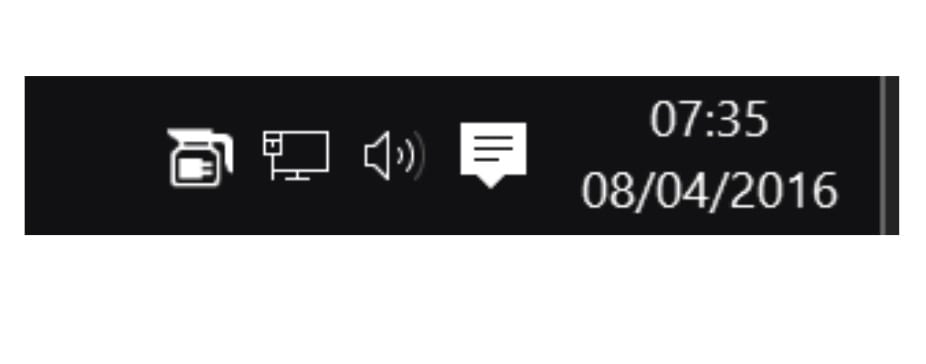
Ved mer enn en anledning har vi løpt ut av huset og vi har la datamaskinen være på tenker at ekskursjonen vår ville være kort, men til slutt ble vi involvert, og det tok oss flere timer å komme tilbake med hva PCen vår har gått i suspensjon, for å minimere forbruket av batteri eller strøm når den ikke gjør noe.
Problemet kommer når vi forlater PCen hele natten og redigerer en video og legger oss i dvale. Når vi går tilbake for å se om PCen vår er ferdig med prosessen, blir vi ikke ubehagelig overrasket over det datamaskinen sovnet kort tid etter at den var i gangDerfor er oppgaven som måtte vare flere timer ikke blitt utført, og vi blir nødt til å gjøre det igjen med påfølgende tap av tid.
Med Windows 10 vi kan konfigurere PC-en vår for å forhindre at den går i dvale eller slår seg av når vi lar den gå for å utføre en oppgave som forrige eksempel eller laste ned den rare filmen. Men ved mange anledninger endrer vi automatisk denne konfigurasjonen uten å innse det, spesielt hvis vi vanligvis jobber med en bærbar datamaskin uten å koble til strøm, og bare fungerer med batteri.
For å forhindre at dette lille store problemet påvirker oss igjen, kan vi benytt deg av koffein-appen, et enkelt program som er kompatibelt med Windows 10, og som hvert minutt vil etterligne et tastetrykk for å hindre at det slår seg av eller går i dvale, så det blir det ideelle programmet hvis vi vil forhindre at PCen ødelegger arbeidet det skal. å gjøre når vi lot det være.
Hvis vi ikke vil at denne appen skal kjøre kontinuerlig, vi kan planlegge at den bare skal løpe i noen timer, slik at når datamaskinen egentlig ikke gjør noe, kan den gå i dvale og dermed spare batteri og strøm. Søknaden er tilgjengelig for Last ned den helt gratis via følgende lenke.